【云原生】Docker镜像的构成与操作
🍁作者简介:运维领域创作者,🏅阿里云ACE认证高级工程师🏅
✒️个人主页:小鹏linux
🫀格言:你未必出类拔萃,但一定与众不同!🔥
💊个人社区:小鹏linux欢迎您的加入!
🧊系列专栏:
🎒 阶段一:windows基础
🎒 阶段二:Linux基础知识
🎒 阶段三:shell基础+shell高级
🎒 阶段四:学会python,逆天改命
🎒 阶段五:Linux网络服务
🎒 阶段六:集群原理及架构
🎒 阶段七:云原生之Docker
🎒 阶段八:云原生之kubernetes(k8s)
🎒 阶段九:技能提升

目录
1. 认识镜像
1.1 Docker镜像的概念与构成
1.2 Docker 组件的构建方式
2. 镜像的操作
2.1 查看镜像
2.2 获取镜像
2.3 创建镜像
2.4 导入/导出镜像
2.5 删除镜像
👑👑👑结束语👑👑👑
1. 认识镜像
1.1 Docker镜像的概念与构成
|
镜像 是Docker 三核心概念中最重要的,自 Docker 诞生之日起镜像就是相关社区最为热门的关键词。 Docker 运行容器前需要本地存在对应的镜像,如果镜像不存在, Docker 会尝试先从默认镜像仓库下载(默认使用 Docker Hub公共注册服务器中的仓库),用户也可以通过配置,使用自定义的镜像仓库 |
|
镜像的最底层是一个启动文件系统(bootfs)镜像,bootfs 的上层镜像叫做根镜像,一般来说,根镜像是一个操作系统,例如 Ubuntu、CentOS 等,用户的镜像必须构建于根镜像之上,在根镜像之上,用户可以构建出各种各样的其他镜像。 从上面的介绍读者可以看出,镜像的本质其实就是一系列文件的集合,一层套一层的结构有点类似于 Git ,也有点类似于生活中的洋葱里面的样子。 Doctor的镜像基于联合文件系统UFS(union FS) 读取数据时相当于从顶层向下层俯视读取。当前层有数据只读取到当前层的,如果当前层无数据或者当前层数据小于下层,则可以读取到当前层数据和当前层与下层差异的数据。 Docker 镜像运行之后变成容器(docker run) 镜像命名规则:仓库地址/用户名/镜像名:版本号 |
1.2 Docker 组件的构建方式
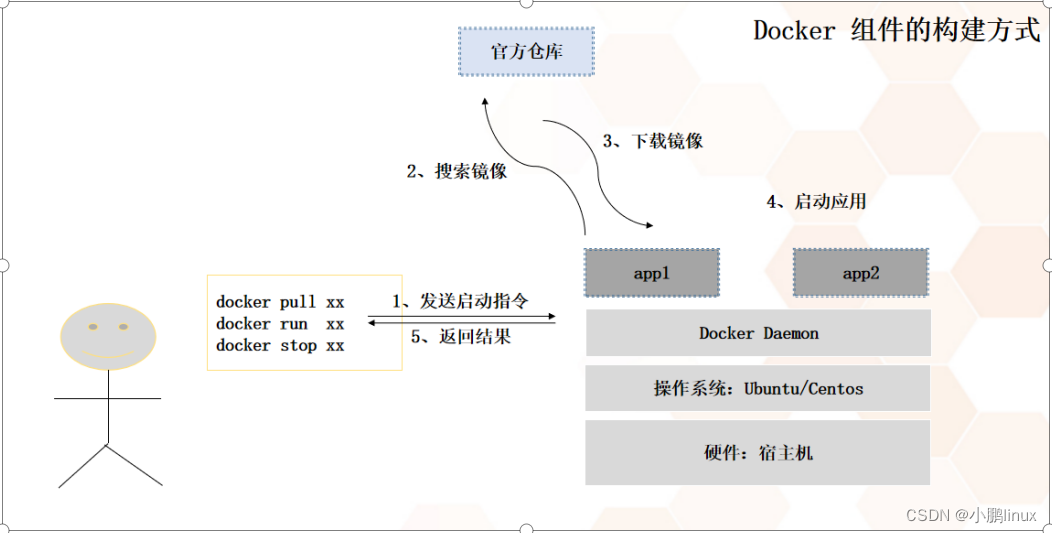
2. 镜像的操作
2.1 查看镜像
|
用户可以通过 |
[root@localhost ~]# docker images#可以查看本地仓库下所有的镜像
[root@localhost ~]# docker images --no-trunc#可以显示全部ID
|
各个选项说明:
|
|
|
使用 docker images 命令可以查看本地所有的镜像,如果镜像过多,可以通过通配符进行匹配: |
[root@localhost ~]# docker images n*|
如果需要查看镜像的详细信息,也可以通过 |
2.2 获取镜像
|
镜像是运行容器的前提,官方的Docker Hub网站已经提供了数十万个镜像供大家开放下载。 可以使用 docker [image] pu 命令直接从 Docker Hub 镜像源来下载镜像 该命今的格式为 docke [image] pull NAME [ TAG] 其中 |
| 注意:大家也可以不显式地指定 TAG, 它会默认下载 latest 标签,也就是下载仓库中最新版本的镜像。这里并不推荐下载 latest 标签,因为该镜像的内容会跟踪镜像的最新版本,并随之变化,所以它是不稳定的。在生产环境中,可能会出现莫名其妙的 bug, 推荐最好还是指定具体的 TAG |
[root@localhost ~]# docker search nginx#只能查看镜像名,看不到版本号。|
搜索结果的参数如下:
|
|
浏览器搜素https://c.163yun.com/hub#/home网易官方镜像,登录,点击镜像仓库,点击镜像中心,搜素centos,点击public/centos,点击版本,复制下载地址。hub.c.163.com/public/centos:6.7-tools |
[root@localhost ~]# docker pull hub.c.163.com/public/centos:7.2-tools#将版本号修改为需要的版本号用docker pull命令下载即可。| 下载完成后,我们就可以使用这个镜像了。 |
[root@localhost ~]# docker run -itd -name 163nginx -p 80:80 hub.c.163.com/library/ngxin:latest2.3 创建镜像
|
docker build是构建镜像用到的重要命令。从docker build的帮助信息中看到,build这 个子命令的功能非常强大。通过丰富的参数设置,可以控制镜像构建的各项细节。 |
|
常用的参数如下。
|
|
构建镜像的基本命令格式是: |
[root@localhost ~]# docker build -t user_name/image_name .|
其中命令后面的小数点符号不能省略,它表示当前目录的Dockerfile文件。Docker镜像构建是 讲究上下文的,因此不能把Dockerfile乱放,关于build的详细用法在下ー篇博文结合Dockerfile讲解。 |
|
除了使用docker build构建镜像,还可以使用docker commit提交镜像。docker commit 会把容器提交打包为镜像,这样提交的镜像会保存容器内的数据,而且第三方无法获得镜像的 Dockerfile,也就无法再构建一个完全一样的镜像出来,从这点看,并不推荐用户使用docker commit 提交镜像。 但是在某些时候,我们需要使用docker commit来保存容器状态,这个时候我们还是需要使 用这个方法保存容器的。下面以ー个简单的例子说明,首先启动ー个容器: |
[root@localhost ~]# docker run -d --name=test ubuntu|
然后进入该容器内部,在工作目录下新建一个test.txt文件,在里面写入内容: |
[root@localhost ~]# docker exec -it test bashcontainer:echo "Text” > test.txt && exit|
提交镜像,镜像名称是usemame/test: |
[root@localhost ~]# do-cker commit test username/test|
再把刚オ提交的镜像运行: |
[root@localhost ~]# docker run -dit --rm username/test bashcontainer:cat test.txtcontainer:Text|
可以看到:刚オtest容器新建的文件被保留下来了,usemame/test镜像里面包含了该文件 |
|
commit的参数如下〇
|
2.4 导入/导出镜像
|
如果在两台主机之 间需要传输镜像,ー个办法就是把镜像推送到仓库,然后让另一台主机拉回来,但是这样有个中转, 不仅麻烦还不安全,有时候我们不希望镜像发布到互联网中。而自己搭建私有镜像仓库显然不是三 两句命令就能搞定的,于是就需要一组可以导出/导入镜像的命令了。 |
|
导出镜像:使用docker save可以导出镜像到本地文件系统: |
[root@localhost ~]# docker save -о ubuntu.tar ubuntu[root@localhost ~]# ls[root@localhost ~]# ubuntu.tar|
导入镜像:使用docker load可以加载ー个导出的镜像包到本地仓库。 |
[root@localhost ~]# docker load -i ubuntu.tar| 或者: |
[root@localhost ~]# docker load < ubuntu.tar|
导入镜像时不必指定镜像名称。 |
2.5 删除镜像
镜像可以通过 docker rmi 命令进行删除,参数为镜像的 id 或者镜像名,参数可以有多个,多个参数之间用空格隔开。如下: |
[root@localhost ~]# docker rmi 345342433 ngxin:latest|
有的时候,无法删除一个镜像,大部分原因是因为该镜像被一个容器所依赖,此时需要先删除容器,然后就可以删除镜像了. 本地镜像多了,有些不需要,我们当然想要删除它们。删除镜像的命令是docker rmi,删除 镜像时不指定镜像的tag则会默认删除镜像的latest标签。可以在命令后面接上多个镜像名称,删除多个镜像。 使用docker rmi命令删除镜像时,要确保没有容器使用该镜像,也就是说,没有容器是使用该 镜像启动的,オ可以删除,否则会报错。 删除镜像时可以使用镜像的ID也可以使用镜像名称,docker rmi有一个参数-f,该参数可以强制删除镜像,即便有容器正在使用该镜像。但是这样只会删除镜像标签,不影响正在运行的容器, 实际上只要容器还在运行,镜像就不会被真正删除,用户可以使用docker commit操作提交容器来恢复镜像。 |
|
删除ー个镜像(默认删除latest标签) |
[root@localhost ~]# docker rmi hello-worldUntagged: hello-world:latest Deleted: sha256:c0ec52a519810bbabO06186fe5ecl07f477885601bl3b29f0blc940d03c2ac46 Deleted: sha256:f004cl7c62d27346bd7ad32afd616d6fl35ab7b7d67fa704906c3b6790133b5'9 #删除ー个标签 [root@localhost ~]# docker rmi ubuntu:'testUntagged: ubuntu:test|
镜像实际上是以ID为标准保存在Docker中的,即使镜像没有使用标签,镜像也是 可以存在的,出现这种情况的原因有很多,例如强制删除了一个正在运行着容器的镜像,又或者构 建的新镜像的tag覆盖了原来旧镜像的tag等。 时间长了,我们没有tag说明这些镜像是什么作用就会很难管理,所以我们需要删除这些镜像, 数量少时我们可以手动一条一条地删除,数量多时我们可以配合Docker其他命令 |
|
删除所有未打 dangling标签的镜像: |
[root@localhost ~]# docker rmi $(docker images -q -f dangling=true)|
删除所有镜像: |
[root@localhost ~]# docker rmi $(docker images -q)|
拓展:创建shanchu别名删除所有容器: |
[root@localhost ~]# vim /usr/local/bin/shanchu#创建文件,添加如下内容:#!/bin/bash/usr/bin/docker rm -f $(/usr/bin/docker ps -a -q)[root@localhost ~]# chmod a+x /usr/local/bin/shanchu[root@localhost ~]# shanchu #即可删除所有容器👑👑👑结束语👑👑👑



